كيفية إيقاف التنزيل التلقائي في WhatsApp على الهاتف المحمول والكمبيوتر

تعرف على كيفية إيقاف التنزيلات التلقائية للوسائط في واتساب على كل من الهاتف المحمول والكمبيوتر. يمكنك حفظ مساحة التخزين والبيانات من خلال هذه الخطوات البسيطة.

مع أنماط حياتنا المزدحمة، تعد تطبيقات المواعدة مفيدة بالفعل في مقابلة أشخاص جدد والعثور على شخص مميز. ومع ذلك، إذا لم تحصل على أي إعجابات على Bumble ، فمن الأفضل إعادة تعيين Bumble. قد يساعد هذا حسابك في الحصول على المزيد من مرات الظهور وربما المزيد من الإعجابات.

إعادة تعيين Bumble دون حذفه يوفر عليك الوقت والجهد في إنشاء حساب جديد. علاوة على ذلك، فإن حذف الحساب وإعادة فتحه عدة مرات يتعارض مع سياسة المنصة. وبالتالي, من الأفضل إعادة تعيين حساب Bumble الخاص بك. سيساعدك هذا الدليل على القيام بذلك.
ملاحظة : الخطوات متشابهة لكل من أجهزة Android وiOS. للتوضيح، سوف نستخدم جهاز Android.
لا توجد خيارات رسمية لإعادة ضبط حساب Bumble الخاص بك. لذلك، سيتعين عليك إعادة تعيين كل قسم من حسابك يدويًا لإعادة (نوعًا ما) إعادة تعيين خوارزمية Bumble. لقد ذكرنا الخطوات أدناه.
عادة، ستتم إعادة ضبط الضربات الشديدة على Bumble بعد أسبوع إذا لم يقم الشخص الآخر بالتمرير نيابةً عنك. ومن ثم، لا تحتاج إلى القيام بأي شيء سوى الانتظار لمدة أسبوع حتى تتم إعادة ضبط إعجابات Bumble من تلقاء نفسها. إذا كانت مطابقة، فإليك كيفية إعادة تعيين التطابقات في ملف تعريف Bumble الخاص بك:
الخطوة 1: افتح تطبيق Bumble واضغط على أيقونة الرسائل.
الخطوة 2: من هنا، افتح الملف الشخصي للشخص الذي تريد إلغاء مطابقته.
الخطوة 3: اضغط على النقاط الثلاث في الزاوية اليمنى العليا.


الخطوة 4: اختر Unmatch واضغط على Unmatch للتأكيد.


سيقوم Bumble بإعادة تعيين الإعجابات في غضون أسبوع بعد إجراء السحب. إذا قام الشخص الآخر بالتمرير مرة أخرى خلال هذه الفترة، فسوف تصبح مطابقة. حتى كتابة هذا الدليل، لا يوجد خيار لإعادة تعيين إعجابات Bumble يدويًا.
الخطوة 1: افتح Bumble واضغط على أيقونة الملف الشخصي في الزاوية اليسرى السفلية.
الخطوة 2: اضغط على صورة الملف الشخصي.


الخطوة 3: حدد تحرير الملف الشخصي.
الخطوة 3: حدد علامة الاختيار بجوار Instagram متصل.

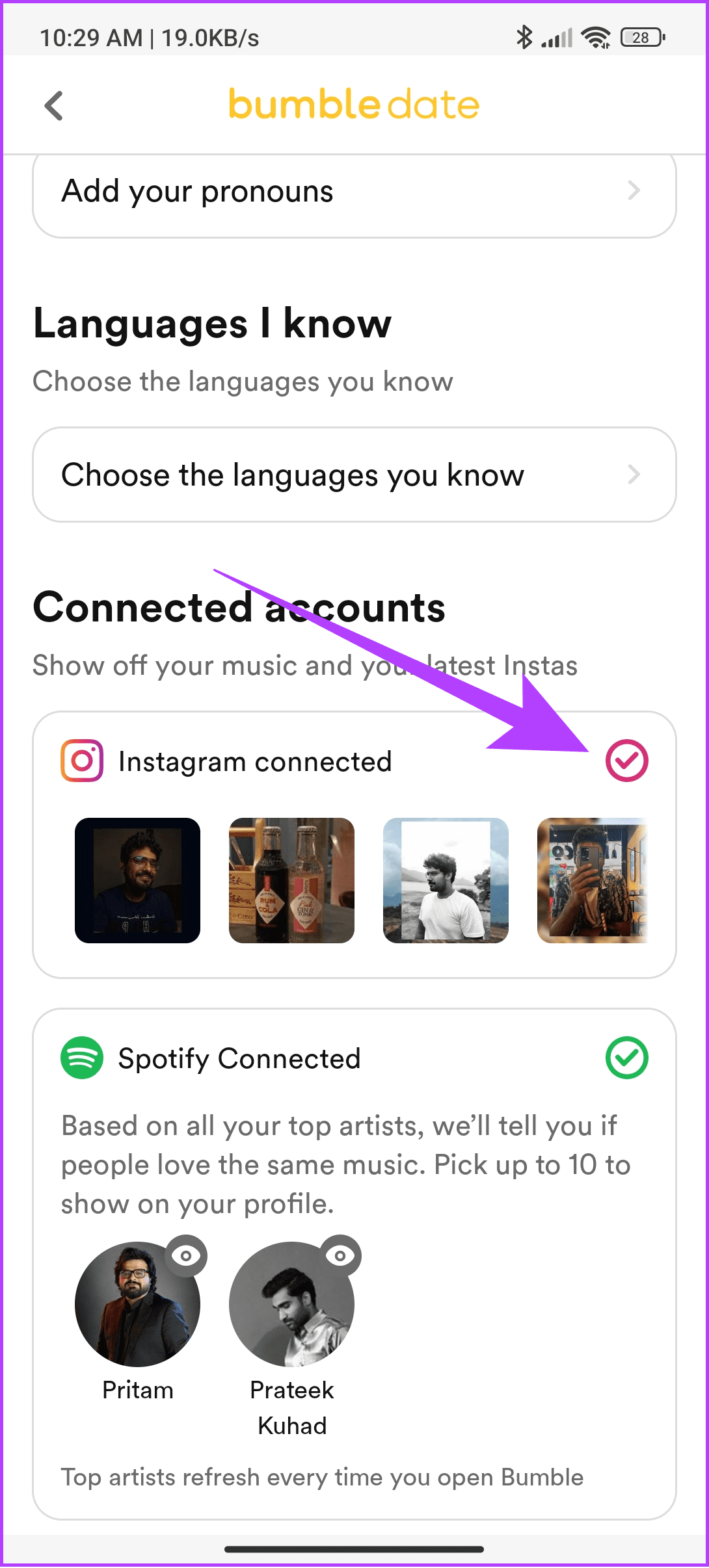
الخطوة 4: اختر قطع الاتصال للتأكيد.
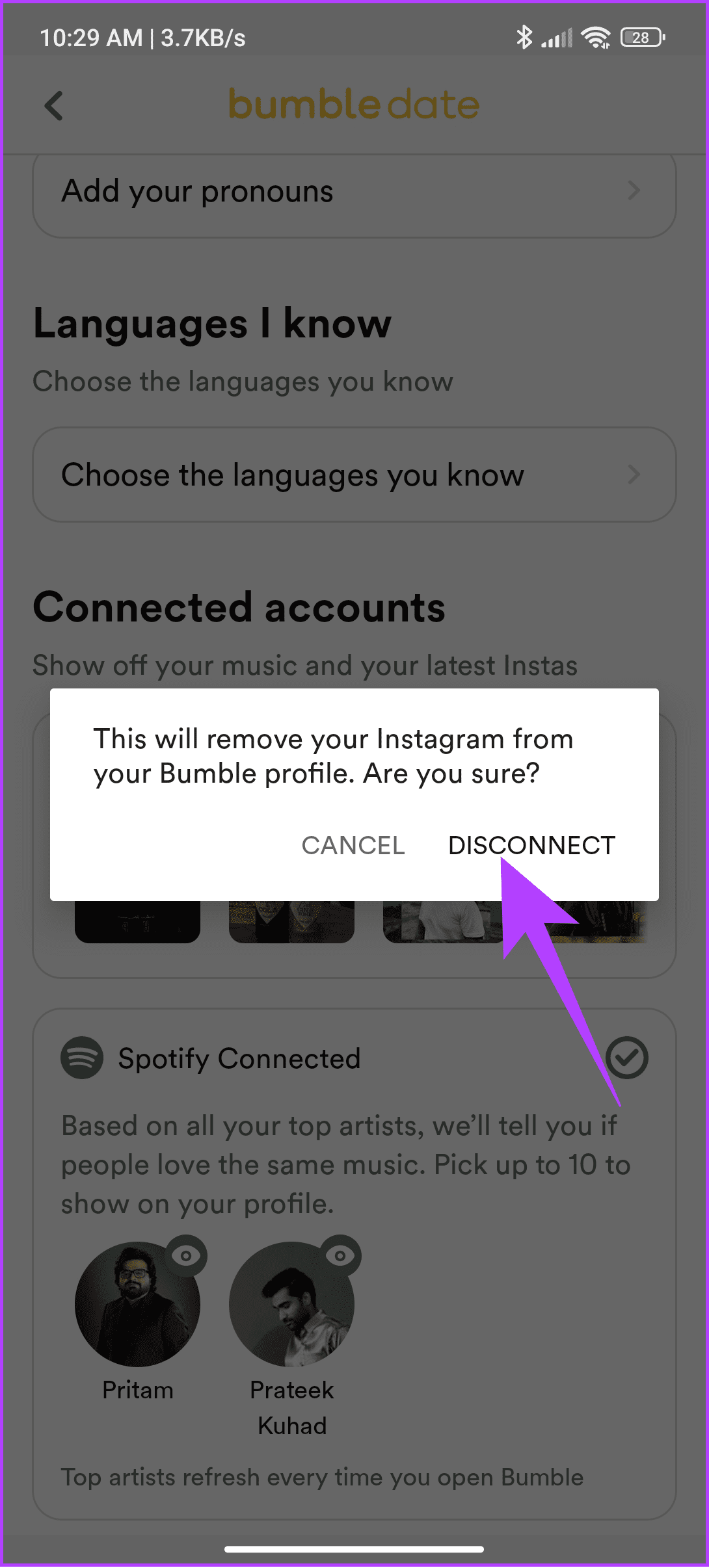
بمجرد قطع الاتصال، يمكنك تسجيل الدخول إلى Bumble والاتصال بحساب Instagram الذي تختاره.
الخطوة 1: افتح Bumble واضغط على زر الملف الشخصي في الزاوية اليسرى السفلية.
الخطوة 2: اضغط على صورة الملف الشخصي.


الخطوة 3: اضغط على تحرير الملف الشخصي.
الخطوة 3: حدد علامة الاختيار بجوار متصل بـ Spotify.


سيتم قطع اتصال Spotify على الفور. يمكنك بعد ذلك توصيل حساب Spotify الذي تختاره.
يمكن أن تلعب المطالبات الصوتية دورًا كبيرًا في الحصول على التطابقات في Bumble. وبالتالي، يمكنك إعادة ضبط هذه المطالبات واستبدالها بشيء أفضل.
الخطوة 1: افتح Bumble > اضغط على ملفك الشخصي في الزاوية اليمنى السفلية وحدد صورة ملفك الشخصي.


الخطوة 2: اضغط على تحرير الملف الشخصي > قم بالتمرير لأسفل ثم اضغط على المطالبة الصوتية التي أضفتها.

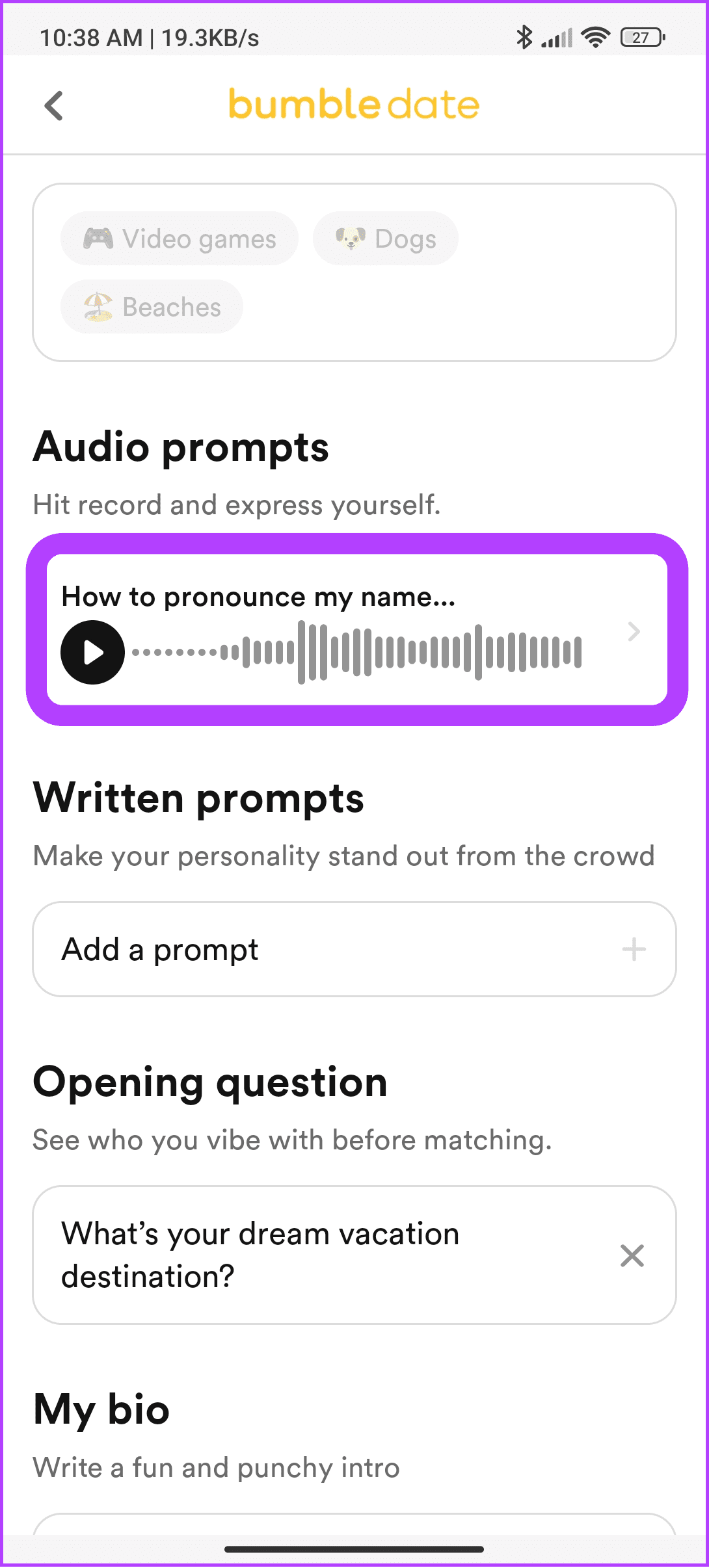
الخطوة 3: يمكنك الاختيار بين الخيارات التالية:

هنا، سوف نختار حذف لإزالة المطالبة الصوتية. إلى جانب هذه الخيارات، يمكنك إلغاء هذا إذا كنت لا ترغب في تغيير المطالبة.
تلعب المطالبات المكتوبة أيضًا دورًا جيدًا في مساعدة الشخص الآخر على معرفة المزيد عنك. إذا كنت تخطط لإعادة تعيين المطالبة المكتوبة، فهذه هي الخطوات التي يجب اتباعها:
الخطوة 1: افتح Bumble > اضغط على الملف الشخصي ثم اضغط على صورة الملف الشخصي.


الخطوة 2: اختر تحرير ملف التعريف واضغط على المطالبة التي تريد إعادة تعيينها.

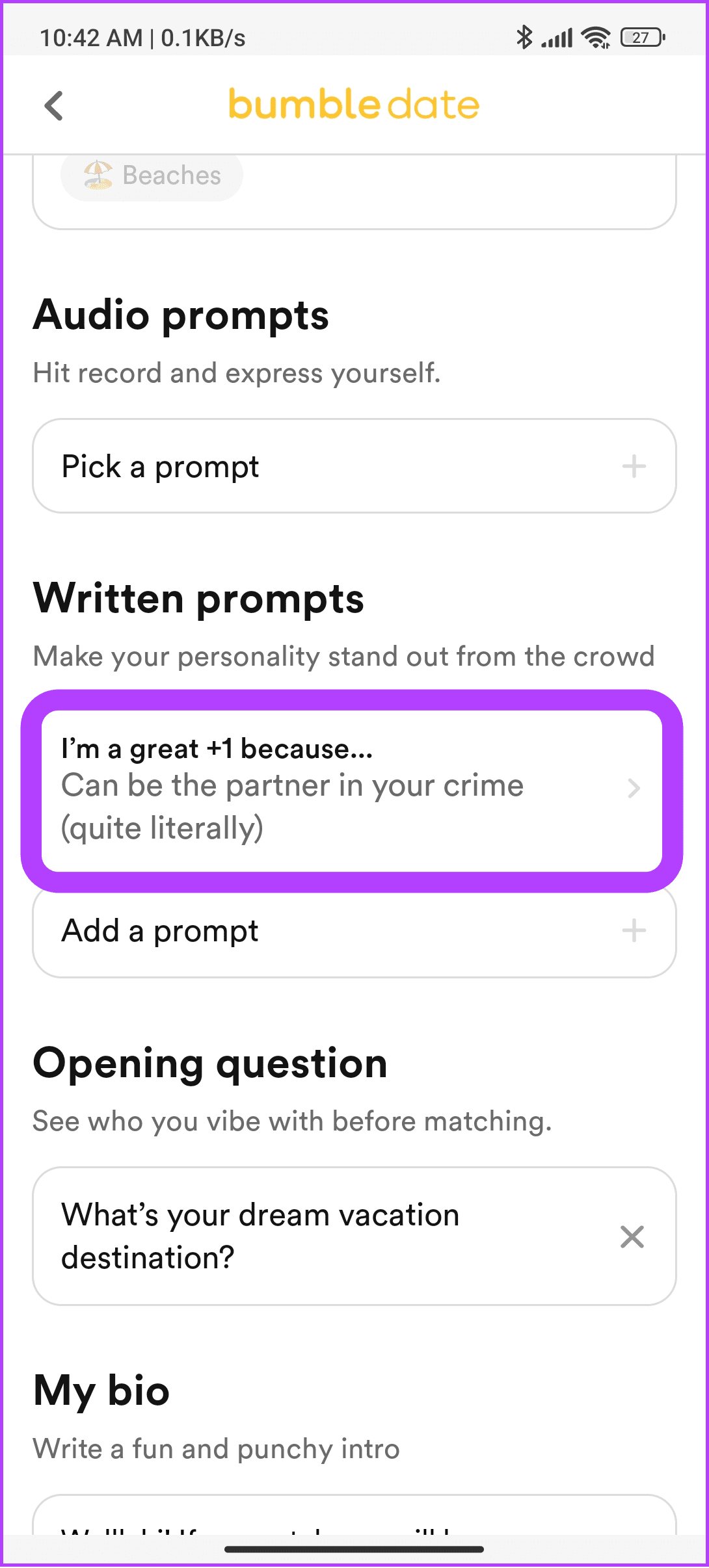
الخطوة 3: من هنا، اختر أيًا من الخيارات التالية:

اختر إزالة إذا كنت تريد حذف المطالبة الحالية. سيؤدي هذا إلى إزالة الإجابة السريعة الحالية. لإزالة السؤال الفوري بالكامل، اضغط على علامة X المجاورة له. إذا كنت لا تريد إجراء أية تغييرات أخرى، فاختر "إلغاء الأمر".
السيرة الذاتية هي أول ما يراه الشخص عند التمرير لأسفل لرؤية المزيد من المعلومات حول ملفك الشخصي. ومن ثم، إذا كنت تريد إعادة تعيين سيرتك الذاتية الحالية واستبدالها بسيرة جديدة، فاتبع الخطوات التالية:
الخطوة 1: افتح Bumble > اضغط على الملف الشخصي ثم اضغط على صورة الملف الشخصي.


الخطوة 2: اختر تحرير الملف الشخصي واضغط على السيرة الذاتية.
الخطوة 3: حدد كل المحتوى الموجود داخل السيرة الذاتية ثم قم بإزالته.
الخطوة 4: اضغط على علامة الاختيار في الزاوية اليمنى العليا.


بمجرد قيامك بإزالة السيرة الذاتية، أضف واحدة جديدة من خلال النقر على المساحة الفارغة داخل السيرة الذاتية.
إذا كنت تريد إعادة تعيين Bumble دون حذفه، وتريد إلغاء تنشيطه بدلاً من ذلك، فيمكنك استخدام خيار Snooze في Bumble. والخطوات هي كما يلي:
الخطوة 1: افتح Bumble > اضغط على الملف الشخصي في الزاوية اليسرى السفلية وحدد رمز الترس في الزاوية اليمنى العليا.
الخطوة 2: اضغط على قيلولة بعد الظهر.

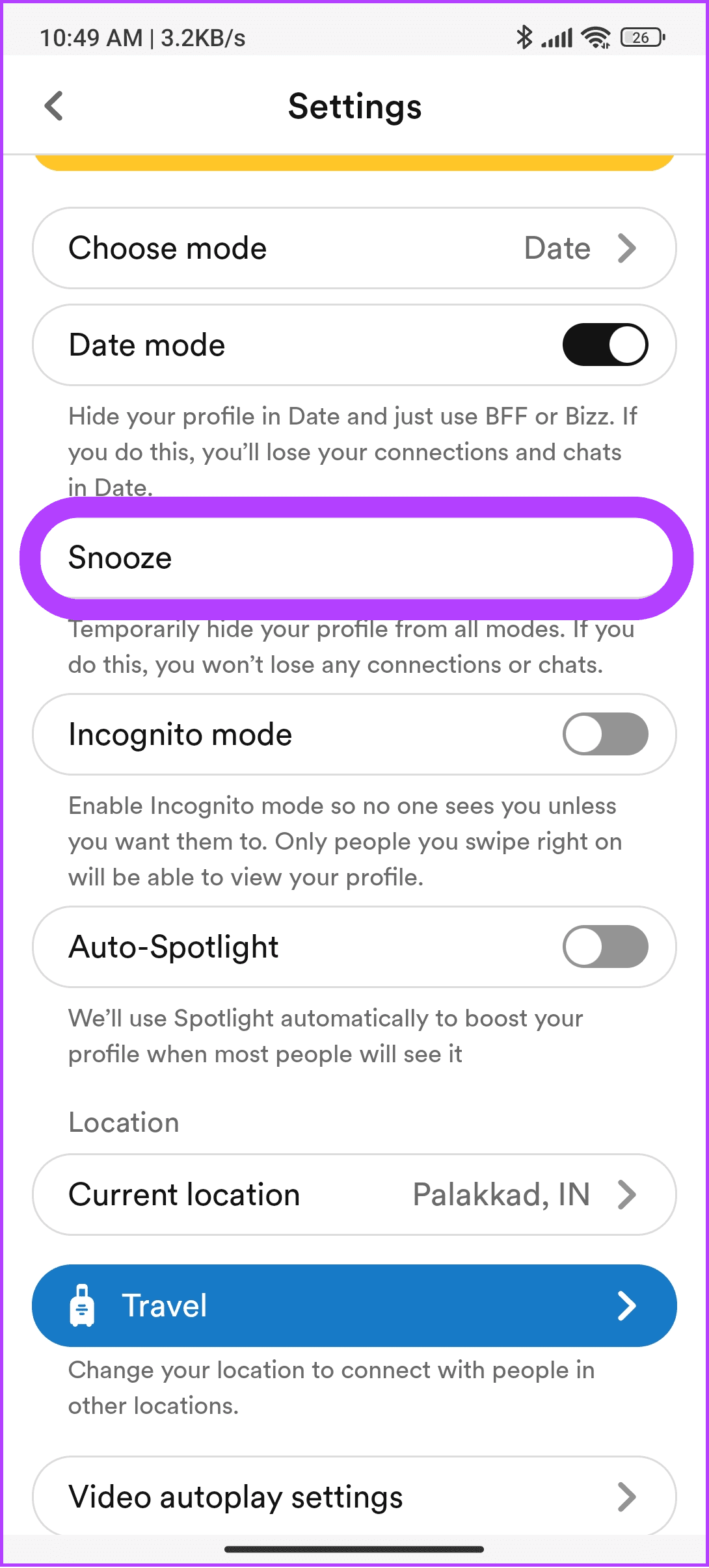
الخطوة 3: حدد الفترة التي تريد إلغاء تنشيط حسابك فيها.
الخطوة 4: بعد ذلك، اضغط على "موافق" للتأكيد.

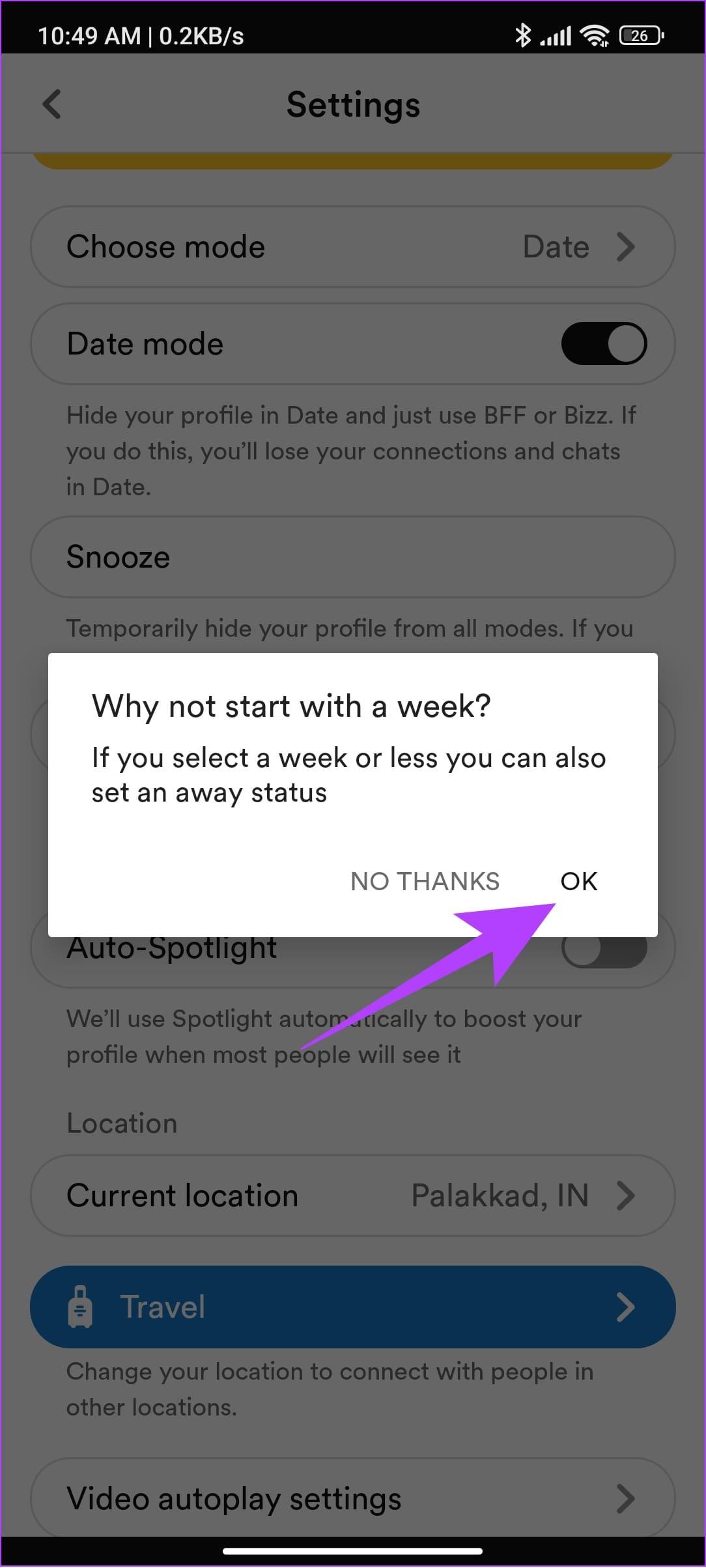
قد يُطلب منك أيضًا تحديد سبب وضع حسابك في وضع الغفوة. علاوة على ذلك، يمكنك اتباع نفس الخطوات والنقر فوق "إلغاء تنشيط وضع الغفوة" إذا كنت تريد إيقاف وضع الغفوة.
كما ذكرنا سابقًا، لا توجد طرق رسمية لإعادة ضبط حساب Bumble الخاص بك. الطريقة الوحيدة التي يمكنك من خلالها مسح جميع الإعجابات والضربات الشديدة والمطابقات والمعلومات الأخرى المتعلقة بحساب Bumble الخاص بك هي حذف حساب Bumble الخاص بك .

بمجرد حذف حساب Bumble الخاص بك، فمن الأفضل الانتظار حتى ثلاثة أشهر قبل إنشاء حساب جديد. سيضمن هذا حذف جميع البيانات المتعلقة بحسابك. علاوة على ذلك، فإن حذف حسابك وإنشائه باستمرار قد يؤدي إلى قيام Bumble بإدراج حسابك في القائمة السوداء.
1. هل يكرر Bumble الملفات الشخصية؟
لن يقوم Bumble بتكرار الملفات الشخصية التي قمت بتمريرها بعد أسبوع. إذا كنت لا تريد رؤية شخص ما، فيمكنك منعه من الظهور في خلاصتك.
2. هل يمكنك إعادة تعيين اشتراكك في Bumble Premium؟
نعم. تحتاج إلى إلغاء اشتراكك لإعادة تعيين اشتراك Bumble Premium الخاص بك.
3. هل يؤدي إيقاف تشغيل وضع التاريخ إلى إعادة تعيين Bumble؟
لا. عند التبديل بين أوضاع التاريخ، سيتم الاحتفاظ بجميع البيانات المتعلقة بالوضع. لن يتم حذف هذه البيانات إلا عند حذف حساب Bumble الخاص بك.
4. هل يمكنني إعادة تعيين Bumble لرؤية الجميع مرة أخرى؟
اعتبارًا من الآن، لا يمكنك إعادة تعيين حساب Bumble الخاص بك. هذا يعني أنه يجب عليك الانتظار حتى يتم إعادة تعيين الإعجابات لعرض الجميع مرة أخرى. عادة ما تكون هذه الفترة أسبوعًا واحدًا من اليوم الذي قام فيه الشخص بالتمرير.
من الأفضل دائمًا إعادة التشغيل مرة أخرى بعد فترة، خاصة إذا لم تحصل على أي إعجابات على Bumble. الآن بعد أن عرفت كيفية إعادة تعيين حساب Bumble الخاص بك، نأمل أن تتمكن من مقابلة شخص مميز. تأكد من تقديم أفضل ما لديك للأمام. قد تستمتع أيضًا بقراءة كيفية معرفة من أعجب بك على Bumble دون الدفع .
تعرف على كيفية إيقاف التنزيلات التلقائية للوسائط في واتساب على كل من الهاتف المحمول والكمبيوتر. يمكنك حفظ مساحة التخزين والبيانات من خلال هذه الخطوات البسيطة.
هل ترغب في تصفح المنشورات القديمة على فيسبوك، لكن ذكريات فيسبوك لا تعمل معك؟ تعرف على سبب حدوث ذلك وكيف يمكنك إصلاحه.
هل تتأخر الإشعارات أو لا تعمل على جهاز Mac الخاص بك؟ إليك كيفية إصلاح عدم ظهور الإشعارات على نظام Mac.
هل إيماءة النقر المزدوج لا تعمل على Apple Watch Series 9 أو Apple Watch Ultra 2؟ تحقق من هذه الطرق الستة لإصلاح المشكلة.
هل تبحث عن إضافة بعض الذوق والشخصية إلى خادم Discord الخاص بك؟ إليك كيفية وضع الرموز التعبيرية في اسم قناة Discord بسرعة وسهولة.
إذا كانت ميزة Center Stage لا تعمل أثناء مكالمات الفيديو على جهاز iPad، فإليك بعض الحلول العملية لإصلاح المشكلة.
هل تريد عكس اتجاه التمرير على جهاز Mac الخاص بك؟ أو تريد اتجاه تمرير مستقل للماوس الخاص بك. تحقق من دليلنا لمعرفة كيف.
دعونا نلقي نظرة على كيفية استخدام ميزة المسارات الصوتية المتعددة على YouTube والتبديل إلى لغة صوتية مختلفة على نفس فيديو YouTube.
يؤدي مسح Spotify إلى إصلاح مشكلات التشغيل وتحرير مساحة التخزين على هاتفك. إليك كيفية مسح ذاكرة التخزين المؤقت على Spotify.
هل تبحث عن طريقة لعرض وحذف سجل موسيقى YouTube الخاص بك؟ ألقِ نظرة على هذه المقالة وسنوضح لك كيفية القيام بذلك!









